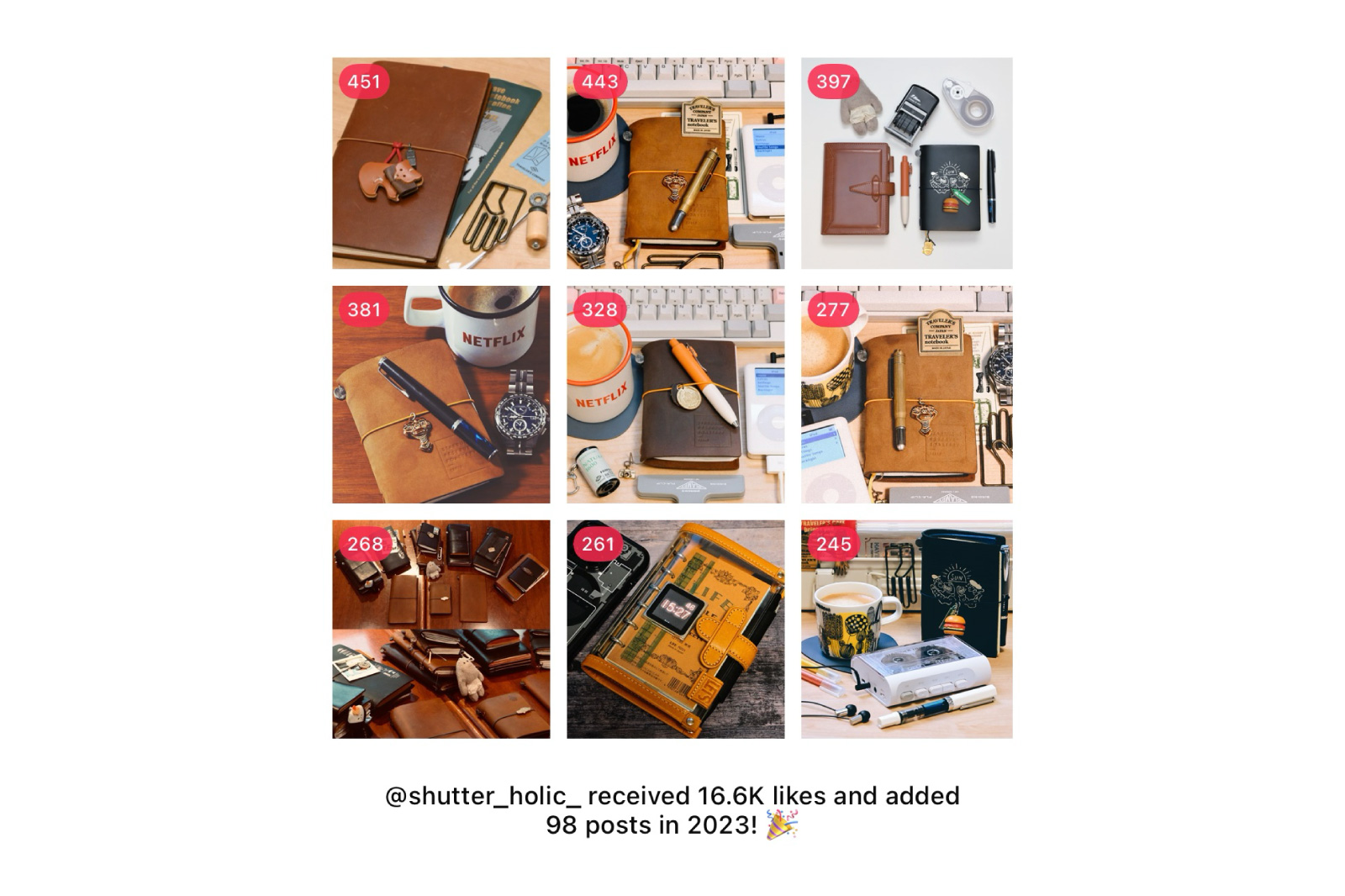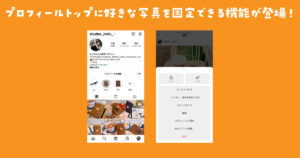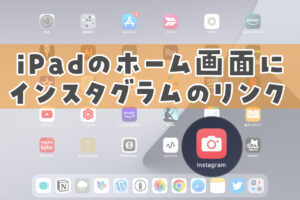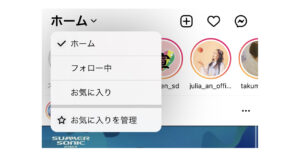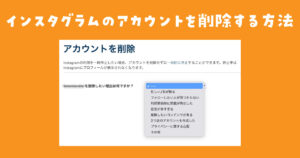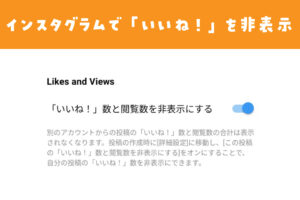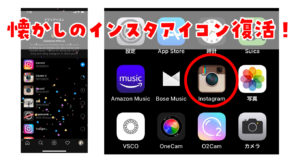※2023年最新バージョンに情報を更新しました
年末になるとインスタグラムに投稿した写真の中で「いいね!」の数が多かった写真を自動でピックアップしてくれる「Instagramベスト9」というサイトが人気で自分も使っていましたが、2023年は広告だらけでIDを入力しても画像が作成されないゴミサイトに変わっていたので、無料アプリを使って同じような画像を作ってみました。
今回の記事では、アプリを使って自動でベストナインの画像を作る方法を簡単に紹介します。
Top 9 – インスタ写真ビデオベストナイン2022の使い方
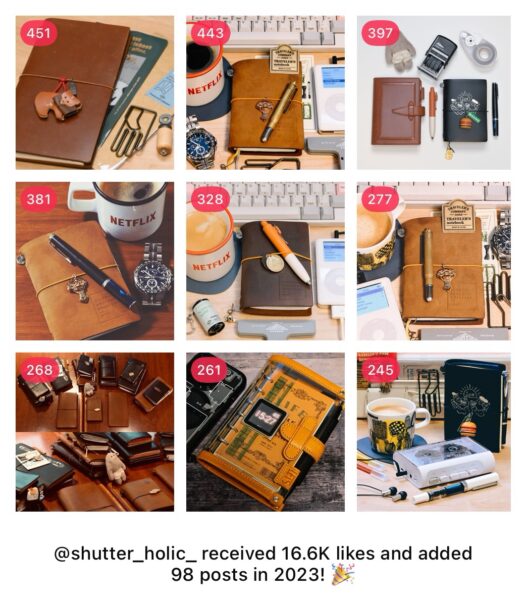
ここ数年インスタグラムベスト9が人気だった理由は、サイトにアクセスしてInstagramのユーザーIDを入力するだけで簡単にコラージュ画像が完成することでした。
しかし、ベスト9のサイトが使えなくなったことで、同じような画像を作成するアプリが大量発生しました。これらのアプリは「インスタグラムにログインする必要がある」ものが多く、怪しいアプリにログインするのは危険なのでやめた方がいいと思います。
そこでオススメしたいのが「Top 9 – インスタ写真ビデオベストナイン2022」というアプリです。このアプリは最初にユーザー名を入れるだけでパスワードなどは必要ありません。その代わり、いいねの数などを表示するには課金が必要になります。
自分はシンプルな画像でOKだったので、このアプリを選びました。
まずは「Top 9」というアプリの使い方を簡単に説明します。
1:インスタグラムのユーザーネームを入力
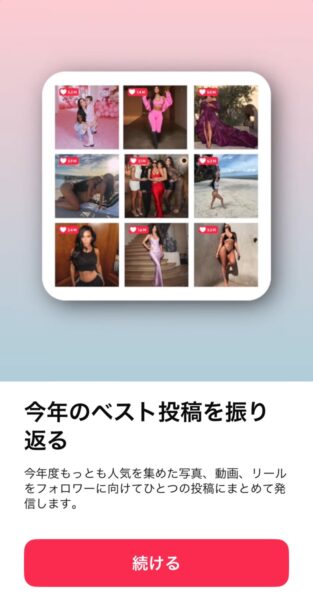
アプリを起動したら、簡単な説明を読み、順番に進みます。
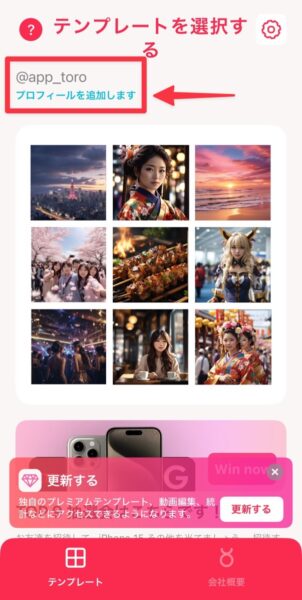
左上の方にある「プロフィールを追加します」をタップして、次の画面でインスタグラムのユーザーネームを入力します。
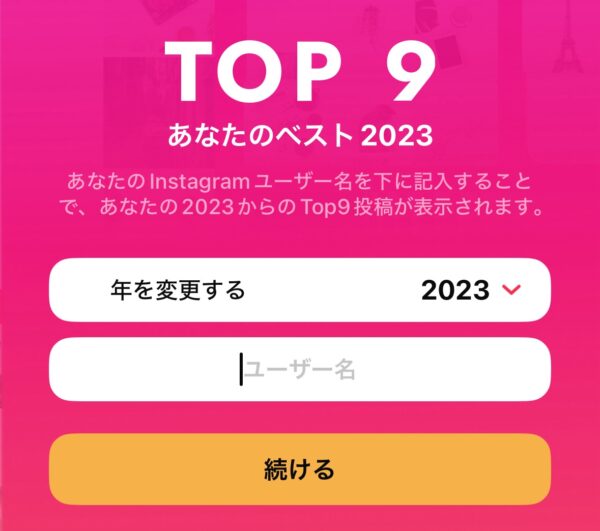
先に進むと今年のベスト9がセレクトされますが、ここは少し時間がかかります。
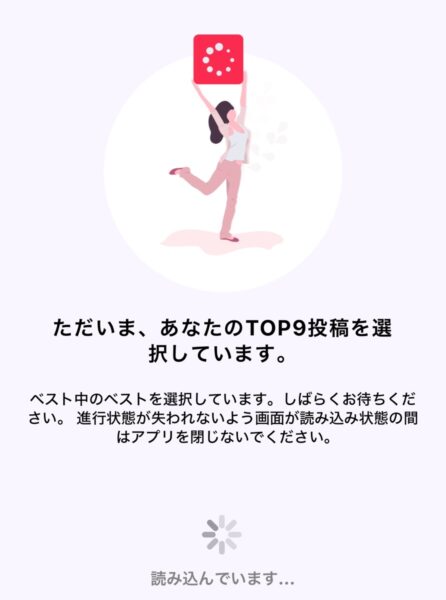
3:テンプレートを編集
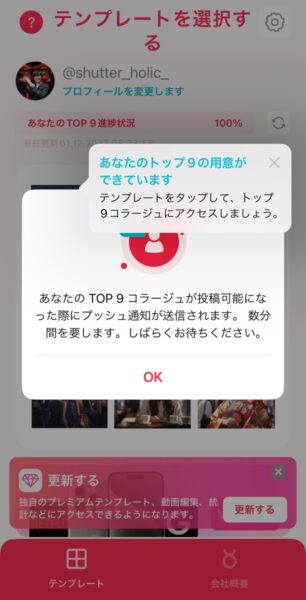
しばらく待つと自分のインスタIDが表示され、テンプレートを選べるようになります。今回は1番上のテンプレートを使いました。
4:画像を保存する(その他の設定)
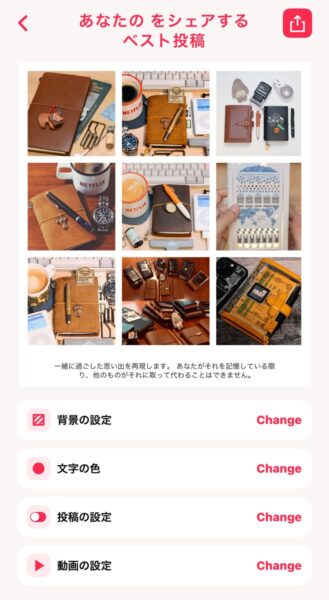
次の画面で、右上にあるアイコンをタップすると、ベストナインの画像が保存されます。ちなみに有料プランを使うと、いいねの数などが表示されます。自分は昨年末に課金したので、細かなカスタマイズが使えました(有料プランの期間は1年間でした)
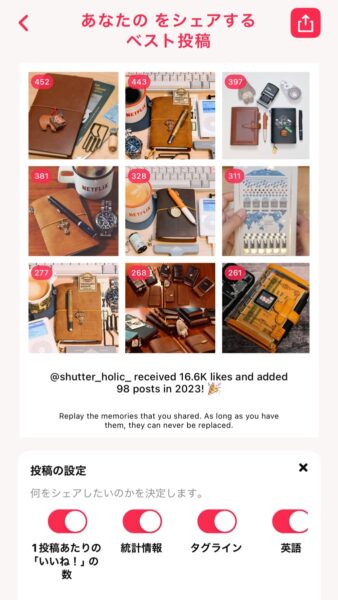
画像の下にあるテキストを日本語から英語にしたり、いいねの数を表示したりするカスタムも可能でした。(有料プラン)
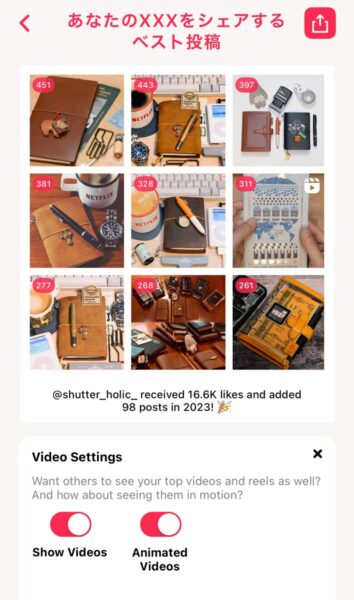
また、リール動画を含めたベストナインを作ることも可能で、この場合、ベストナインは動画として保存されます。意外と細かいカスタマイズができるのがこのアプリの魅力です。
5:完成した画像

こちらは昨年無料プランで作ったベスト9のコラージュ画像です。無料プランだとアプリのアイコンや画像下の文章などは消せなかったです。2023年はどうですか?自分は有料プランの期間が残っていたので、いいねの数を入れたり、無しにしたり、細かなカスタマイズが可能でした。(有効期限が12月6日までなので、期限が切れたらどうなるか確認します)
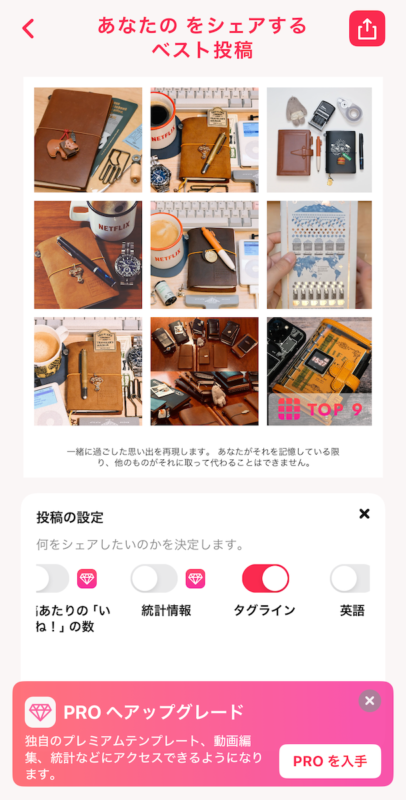
追記:無料プランの場合はタグラインを消したり、英語にしたりできますが、いいねの数などは有料プランじゃないと表示できないようでした。

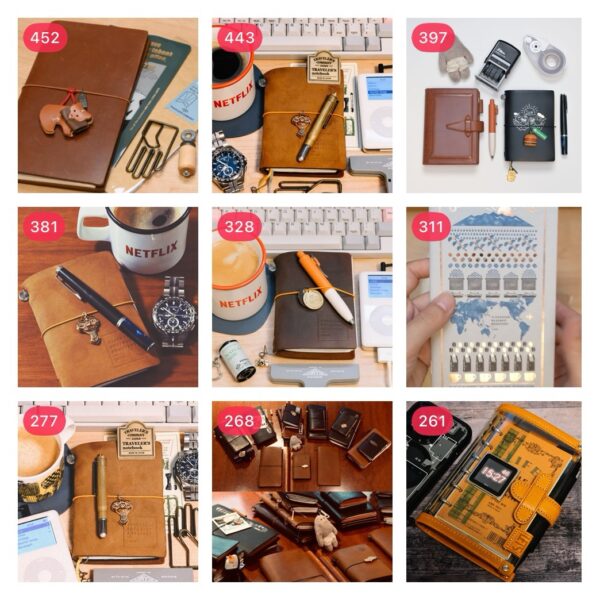
ちなみに、アプリ内課金は年払いで300円、1回払いだと600円です。昨年より値上がりしていますが、アプリ起動時は少しだけ割引になっていると思うので「完璧なインスタベストナインを作りたい!」という方は課金するのもありかな?でも、1回だけの画像作成にこの金額は高いですよね。
自分で写真を選んでベストナインを作ろう
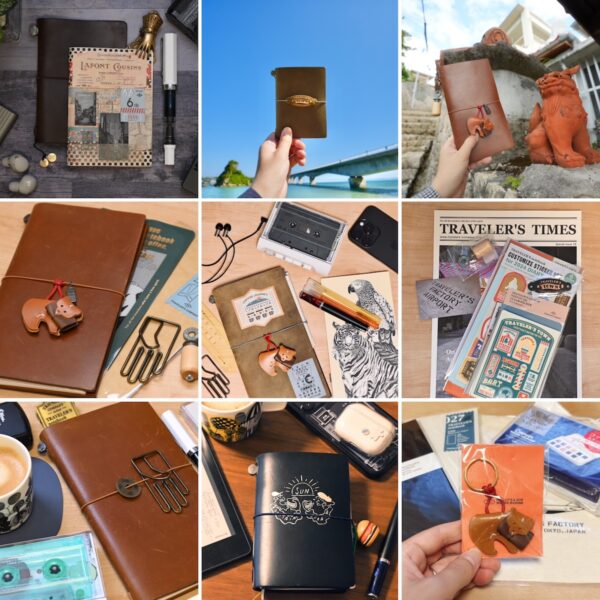
次は、自分で好きな写真を9枚選んでコラージュ画像を作る方法です。こういった画像を作るアプリは多数ありますが、インスタグラムに投稿するなら「Layout from Instagram」がオススメです。(ここからは昨年書いた内容ですが、作り方は同じでした)
Instagram公式のアプリなので、サクッと画像を作ってパパッとインスタグラムに投稿できます。
レイアウト(インスタグラム)アプリの使い方
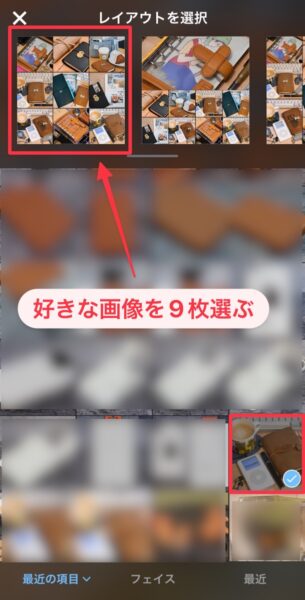
アプリを起動したら、好きな写真を9枚選びます。もちろん「いいねの数」などは分からないので、先ほどのアプリを使って順位を確認してから選ぶのもありです。
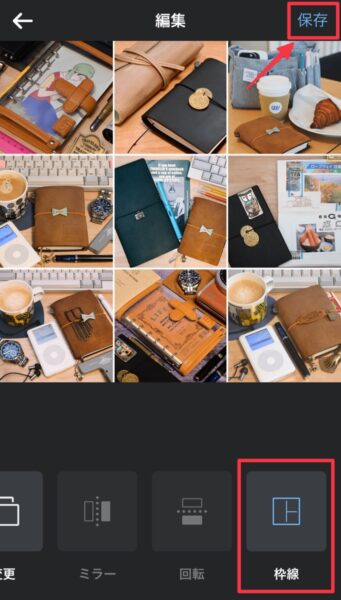
右上の「保存」をタップで完成ですが、個人的に「枠線」をオンにした方がインスタグラムにアップした時の見た目がいいのでオススメです。
まとめ
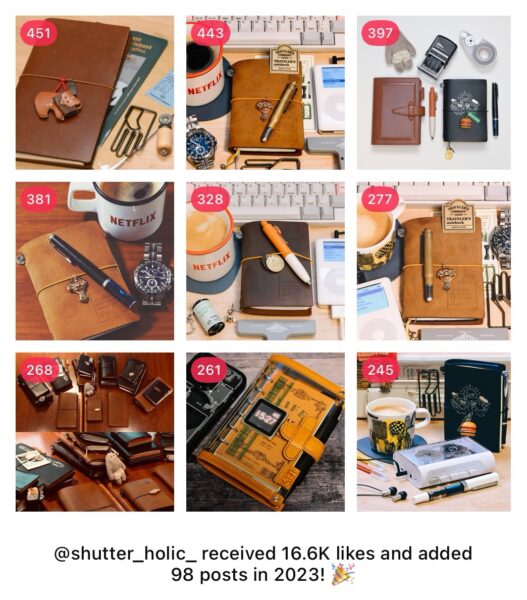
インスタベスト9を投稿するのが年末の定番になって、かれこれ8年くらいでしょうか?動画バージョンのInstagram Best Momentsだったり、コラージュを作るサイトやアプリもどんどん変わりました。
今年は、こんな感じの作り方を紹介しましたが、来年はどうなるんでしょうね。簡単にコラージュ画像を作れるサイトが復活したら簡単でいいんですけどね。それじゃ!また!